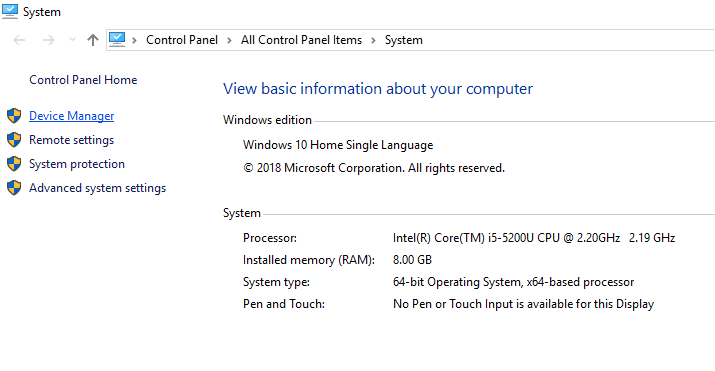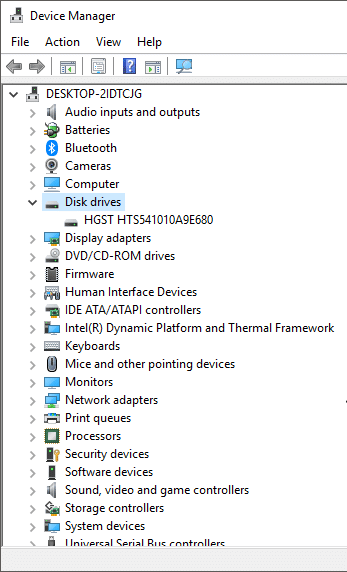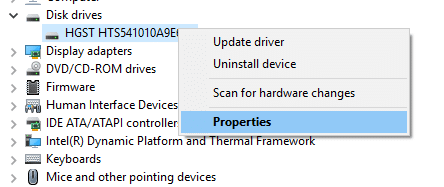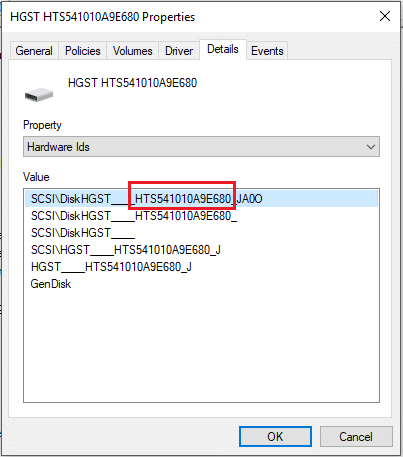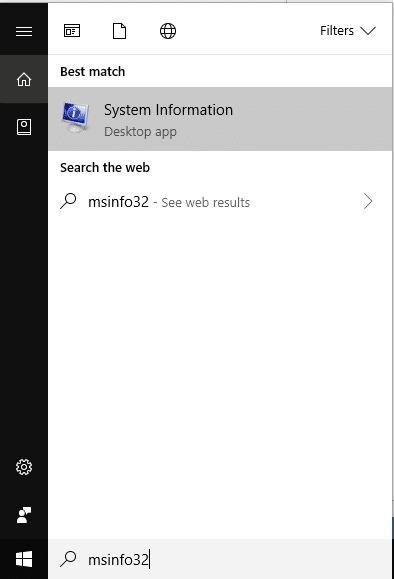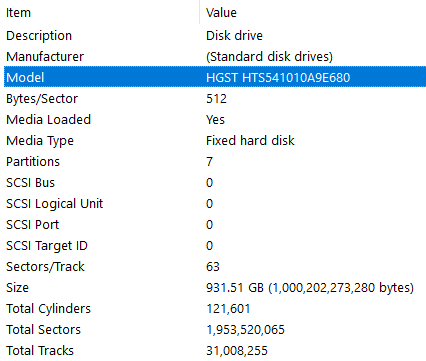Cum să verificați RPM-ul hard diskului (rotații pe minut): Hard disk-urile sunt deosebit de populare pentru prețurile lor mici, deoarece oferă volume mari de stocare la un cost comparativ mai ieftin. Orice hard disk standard constă dintr-o parte mobilă, adică un disc rotativ. Datorită acestui disc care se rotește, intră în joc proprietatea RPM sau Revolutions Per Minute. RPM măsoară practic de câte ori se va roti discul într-un minut, măsurând astfel viteza hard diskului. Multe computere din zilele noastre conțin SSD-uri care nu au nicio componentă în mișcare și, prin urmare, RPM nu are sens, dar pentru hard disk, RPM este o măsură esențială pentru a le evalua performanța. În consecință, trebuie să știți unde să găsiți RPM-ul hard diskului pentru a determina dacă hard diskul funcționează bine sau dacă trebuie înlocuit. Iată câteva moduri prin care puteți găsi RPM-ul hard diskului.

Cuprins
VERIFICAȚI Eticheta hard diskului
Unitatea dvs. de hard disk are o etichetă cu turația exactă a unității. Cea mai fiabilă modalitate de a verifica RPM-ul hard diskului este să verificați această etichetă. Este o modalitate evidentă și va trebui să deschideți computerul pentru a găsi eticheta. Probabil că nu va trebui să scoateți nicio piesă pentru a vedea această etichetă, ca în majoritatea computerelor, este ușor de perceput.

GOOGLE NUMĂRUL DE MODEL DE HARD DISC
Dacă preferați să nu deschideți computerul, există o altă modalitate de a verifica RPM-ul hard diskului. Pur și simplu căutați pe Google numărul de model al hard diskului și lăsați-l pe Google să-l găsească pentru dvs. Veți cunoaște cu ușurință toate specificațiile hard diskului.
Găsiți numărul de model al unității dvs. de disc
Dacă știți deja numărul de model al hard diskului dvs., perfect! Dacă nu, nu-ți face griji. Puteți găsi numărul modelului folosind oricare dintre cele două metode date:
Metoda 1: Utilizați Managerul de dispozitive
Pentru a găsi numărul de model al hard diskului dvs. utilizând managerul de dispozitive,
1. Faceți clic dreapta pe „ Acest PC ” de pe desktop.
2.Selectați „ Proprietăți ” din meniu.

3.Se va deschide fereastra cu informații despre sistem.
4. Faceți clic pe „ Manager dispozitive ” din panoul din stânga.
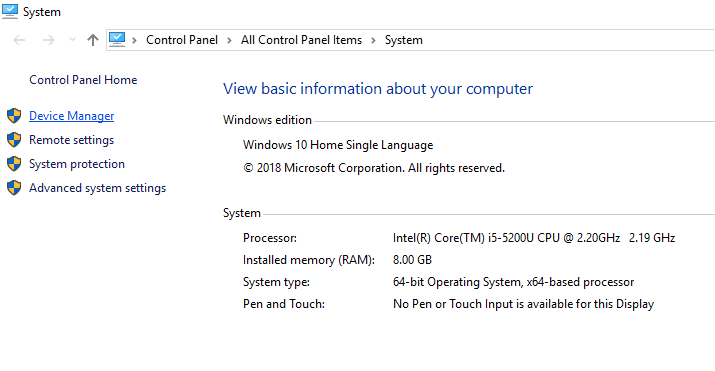
5. În fereastra Manager dispozitive, faceți clic pe „ Unități de disc ” pentru a o extinde.
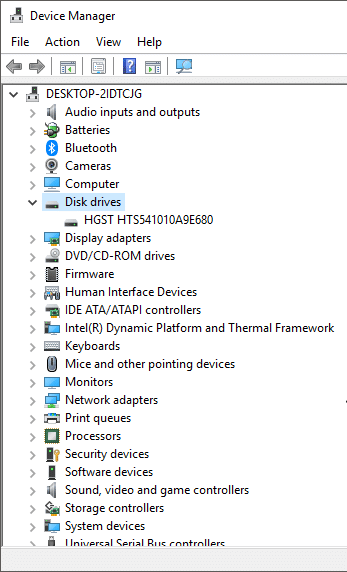
6.Veți vedea numărul de model al hard diskului.
7. Dacă nu îl vedeți, faceți clic dreapta pe unitatea afișată sub unități de disc și selectați „ Proprietăți ”.
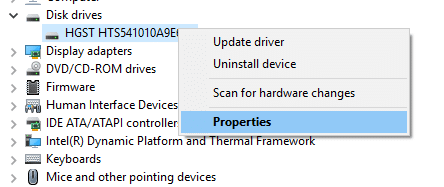
8. Comutați la fila „ Detalii ”.
9. În meniul derulant, selectați „ ID - uri hardware ”.
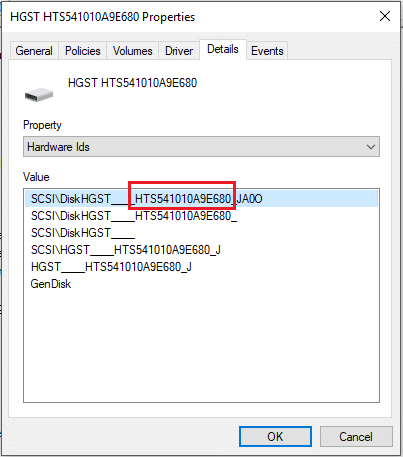
10. Veți vedea numărul modelului. În acest caz, este HTS541010A9E680.
Notă: Numărul de după liniuță în fiecare intrare poate fi diferit, dar aceasta nu face parte din numărul modelului.
11. Dacă căutați pe Google numărul de model de mai sus, veți afla că hard disk-ul este HITACHI HTS541010A9E680 și viteza de rotație sau rotații pe minut este de 5400 RPM.

Metoda 2: Utilizați Instrumentul de informații despre sistem
Pentru a găsi numărul de model al hard diskului dvs. folosind instrumentul de informații despre sistem,
1.În câmpul de căutare situat pe bara de activități, tastați msinfo32 și apăsați Enter.
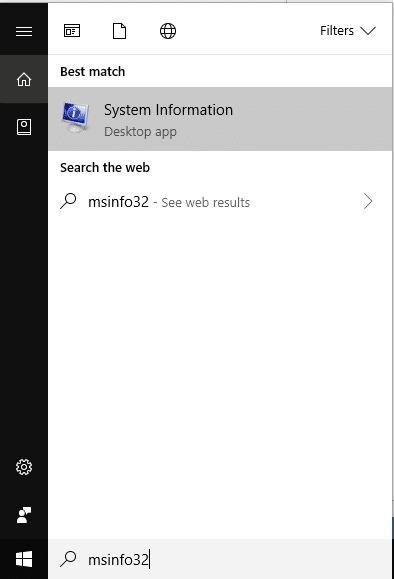
2. În fereastra System Information, faceți clic pe „ Components ” în panoul din stânga pentru ao extinde.
3.Extindeți „ Stocare ” și faceți clic pe „ Discuri ”.

4. În panoul din dreapta, veți vedea detaliile hard disk-ului, inclusiv numărul de model.
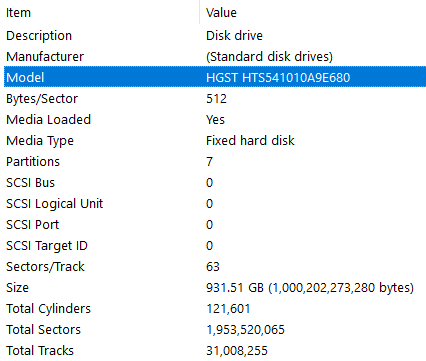
Odată ce știți numărul modelului, îl puteți căuta pe Google.

UTILIZAȚI SOFTWARE DE LA TERȚI PĂRȚI
Aceasta este o altă metodă de a găsi nu doar RPM-ul hard disk-ului, ci și alte specificații ale acestuia, cum ar fi dimensiunea memoriei cache, dimensiunea bufferului, numărul de serie, temperatura etc. Există multe software-uri suplimentare pe care le puteți descărca pe computer pentru a măsura în mod regulat hard-ul dvs. performanța conducerii. Unul dintre astfel de programe este CrystalDiskInfo . Puteți descărca fișierul de configurare de aici . Instalați-l făcând clic pe fișierul descărcat. Lansați programul pentru a vedea toate detaliile hard diskului.

Puteți vedea RPM-ul hard diskului în „ Rata de rotație ” printre multe alte atribute.
Dacă doriți să efectuați o analiză hardware mai extinsă, puteți alege HWiNFO. Îl puteți descărca de pe site-ul lor oficial .
Pentru a măsura viteza discului, puteți rula și un test folosind Viteza discului Roadkil. Descărcați și instalați-l de aici pentru a găsi viteza de transfer de date a unității, pentru a căuta ora unității etc.
Care este cel mai bun RPM pe un hard disk?
Pentru computerele de uz general, o valoare RPM de 5400 sau 7200 este suficientă, dar dacă vă uitați la un desktop de jocuri, această valoare poate ajunge până la 15000 RPM . În general, 4200 RPM este bun din punct de vedere mecanic, în timp ce 15.000 RPM este recomandat din punct de vedere al performanței . Deci, răspunsul la întrebarea de mai sus este că nu există nimic ca cel mai bun RPM, deoarece selectarea hard disk-ului este întotdeauna un compromis între preț și performanță.
Recomandat:
Deci, urmând metodele de mai sus, puteți verifica cu ușurință RPM-ul hard disk (revoluții pe minut) . Dar dacă mai aveți întrebări cu privire la acest tutorial, atunci nu ezitați să le întrebați în secțiunea de comentarii de mai jos.